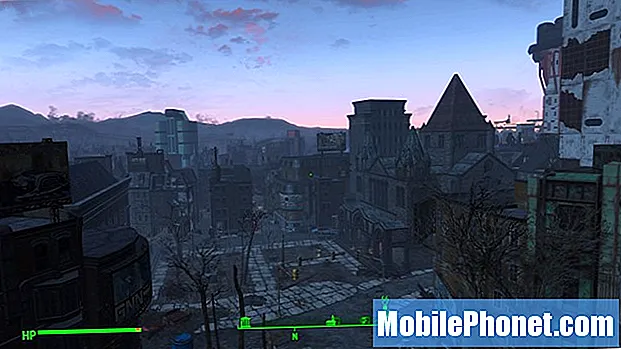Эти советы и хитрости Google Chrome позволят вам расширить возможности просмотра веб-страниц на Android. Google Chrome предустанавливается практически на все телефоны и планшеты Android, и миллионы людей используют его каждый день. Браузер Google может многое предложить, и с нашей помощью вы сможете сделать его еще лучше.
Несмотря на то, что за последние несколько лет приложение получило множество новых функций, все еще есть много скрытых под простым знаком. Если вы знаете, где искать или что включить, Google Chrome станет лучше, чем когда-либо.
Некоторые из этих функций доступны только после изменения нескольких настроек. В то время как другие вам просто нужно знать и использовать в своих интересах. Мы покажем вам, как переместить адресную строку вниз для быстрого доступа, быстрее переключать вкладки, загрузить страницу для просмотра позже и другие полезные советы.
Переместите адресную строку Chrome в нижнюю часть экрана
Независимо от того, большой ли у вас телефон или маленькие руки, перемещение адресной строки Chrome в нижнюю часть экрана чрезвычайно полезно. Это упрощает использование одной рукой и в то же время добавляет скрытый, но причудливый современный пользовательский интерфейс.
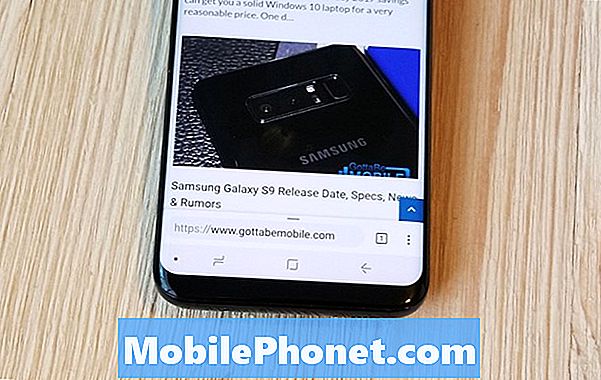
Для начала просто скопируйте и вставьте (или введите)хром: // флаги / # включить хром-дом в адресной строке нажмите выделенный Вариант Chrome Home и выберите включить, Затем прокрутите немного вниз и включитефлаги / # включить хром-дом-современный макети затем дважды перезапустите браузер Chrome, следуя инструкциям на экране. Для более подробного набора инструкций нажмите здесь.
Теперь вы можете легко использовать Chrome одной рукой, а ваши закладки и адресная строка становятся проще.
Переключение вкладок быстрее при просмотре
Когда вы просматриваете Интернет и открываете более одной вкладки, вы обычно нажимаете маленькую квадратную кнопку «вкладки», а затем выбираете другое окно, чтобы перейти на другой веб-сайт. Однако есть два более быстрых способа сделать это.
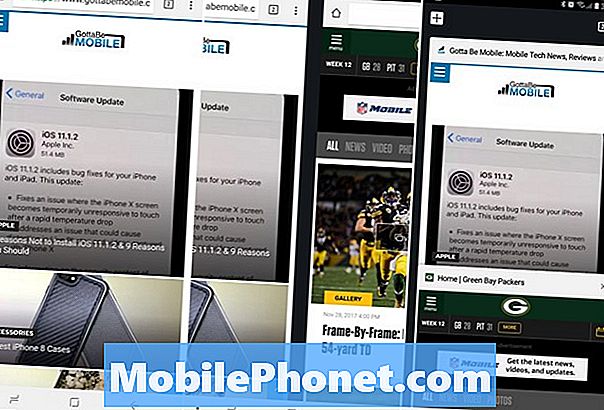
Проведите пальцем вверх, чтобы быстро изменить вкладки
Во-первых, просто проведите по адресной строке (где вы вводите имя веб-сайта), чтобы быстро переключаться между вкладками. Этот маленький трюк очень полезен, и я использую его каждый день. Как вы можете видеть выше, он перелистывает, как домашние экраны на вашем телефоне Android. Или проведите пальцем вниз по адресной строке, чтобы мгновенно увидеть раскладку rolodex для всех ваших окон и веб-страниц, открытых в данный момент. Нажмите на тот, который вы хотите просмотреть.
Искать или задавать вопросы в адресной строке
Возможно, вы используете адресную строку для ввода ваших любимых веб-сайтов или введите www.google.com, чтобы перейти к Google. Затем оттуда задайте вопросы или выполните быстрый поиск в Google. Знаете ли вы, что вам не нужно ничего этого делать?
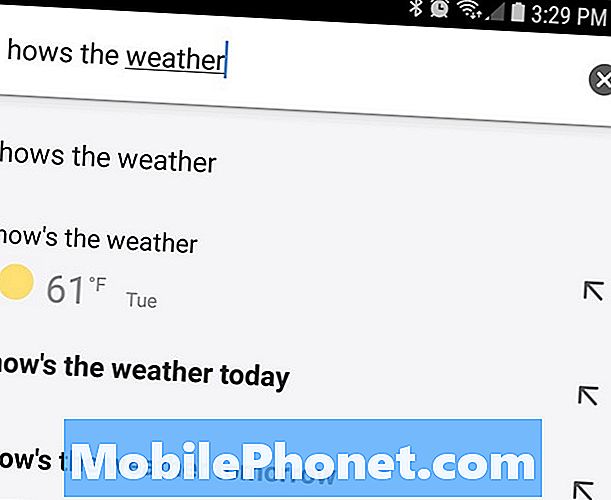
Прямо в адресной строке введите математическое уравнение, введите прогноз погоды или задайте почти любой другой вопрос, который вы обычно задаете в Google. Вам даже не нужно нажимать Enter, ответ просто появляется автоматически. Обычно, если вы что-то читаете на веб-сайте и у вас есть вопрос, просто введите его в адресную строку. Нет необходимости открывать другую страницу или делать что-либо еще.
Быстро скопируйте и поделитесь URL или адресом
Вместо того, чтобы найти кнопку «Поделиться» и нажать «Копировать в буфер обмена», чтобы скопировать и вставить или поделиться адресом сайта, вы будете рады узнать, что есть более быстрый способ. Нажмите или нажмите и удерживайте в правом верхнем углу адресной строки, затем просто нажмите кнопку копирования. Или нажмите кнопку меню из трех точек и нажмите «Выбрать все», чтобы скопировать весь URL-адрес. Теперь просто поделитесь ссылкой с друзьями или в текстовом сообщении или по электронной почте.
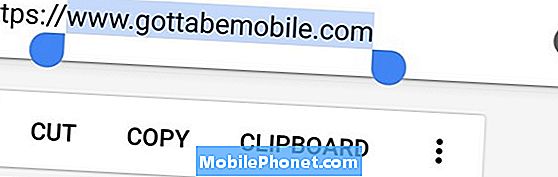
Если вы находитесь на веб-сайте с HTTPS, просто нажмите маленький значок замка и нажмите и удерживайте кнопку URL, чтобы скопировать полный адрес веб-сайта. Это экономит вам несколько кликов, когда вы делитесь ссылками или выполняете любые операции копирования / вставки.
Дополнительно в адресной строке типахром: // флаги и найдите «Предложения URL буфера обмена Omnibox». Включите эту скрытую функцию, и в следующий раз, когда вы скопируете ссылку, просто откройте Chrome и наблюдайте за магией. Он автоматически проверяет ваш буфер обмена и вставляет любые ссылки на ваш сайт. В основном, мгновенно открывая веб-сайт, который вы скопировали в другое место на вашем телефоне.
Supercharge Chrome с режимом чтения
Мы знаем, что просмотр веб-сайтов на мобильном устройстве не всегда лучший опыт. Вы увидите рекламу повсюду, цвета и размеры шрифтов, а также видео с автоматическим воспроизведением. Иногда нет стандартного стиля или формата, что усложняет задачу.
Вы можете перевести Google Chrome в режим чтения, который практически полностью расширяет возможности приложения. Режим чтения иногда появляется автоматически, но мы можем принудительно активировать его все время.
Для начала просто скопируйте и вставьте (или введите) chrome: // flags / # reader-mode-heuristics в адресную строку и коснитесь выделенного поля. Как и некоторые из наших предыдущих советов, включите режим Reader Triggered. Если это слишком агрессивно, вернитесь и измените его на «Со структурированной разметкой статьи». Таким образом, режим чтения включается, когда он думает, что вы читаете статью, а не все время. Страницы теперь будут загружаться быстрее.
Добавление кнопки «Домой» в Chrome на Android (требуется рут)
Если в Chrome для Android чего-то не хватает, то это домашняя версия настольной версии. Позволяя вам всегда вернуться на свою домашнюю страницу одним нажатием. У некоторых производителей есть, а у других нет. Это на самом деле совершенно необязательно, и большинство компаний пропускают его в пользу своего собственного браузера. Например, интернет-браузер Samsung.
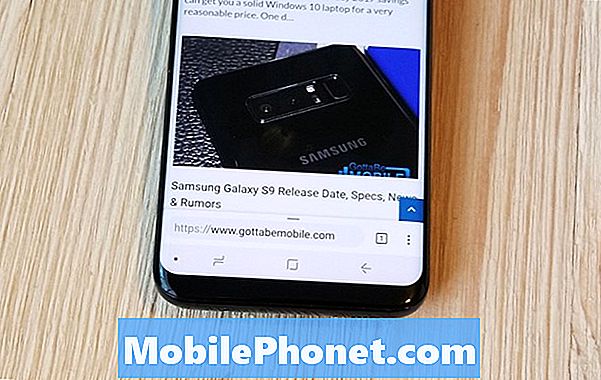
Производители включают в себя необязательный файл, известный как ChromeCustomizations APK. Этот маленький файл - то, что дает Chrome кнопку домой. Вы можете получить APK из этой ветки XDA и скопировать его в / system / app / ChromeCustomizations. Для создания этой папки вам понадобится доступ с правами root, но как только вы это сделаете, в Chrome для Android наконец-то появится кнопка «Домой».
Время загрузки веб-страницы Supercharge
Никто не любит вечно ждать загрузки сайта. Нам нужна информация, и мы хотим ее быстро. К счастью, в Chrome для Android тоже есть возможность перезарядки.
Data Saver в Google Chrome не является чем-то новым, но в 2016 году Google добавил видео к этой технологии. По сути, хранитель данных сжимает и оптимизирует контент для вас удаленно. Тогда все будет быстрее, при этом вы будете использовать меньше вашего ежемесячного тарифного плана. Это ускоряет работу в Интернете и экономит ваши деньги.
Откройте Chrome и нажмите кнопку меню из 3 точек в правом верхнем углу. Удар настройкии включите Хранитель данных.
Нажмите на слова, электронные письма, номера телефонов и многое другое
Возможно, вы уже делали это раньше и не знали, как, или вы использовали Chrome достаточно долго, чтобы знать многие приемы. Если вы этого не сделаете, нажмите на любое слово, чтобы мгновенно выполнить поиск в Google по этому слову или фразе. Внизу экрана появляется всплывающее окно, где вы можете провести пальцем вверх для получения более подробной информации. Это отлично подходит для изучения информации о слове или получения дополнительной информации о чем-то вроде «Android» или обо всем, что вы нажимаете.
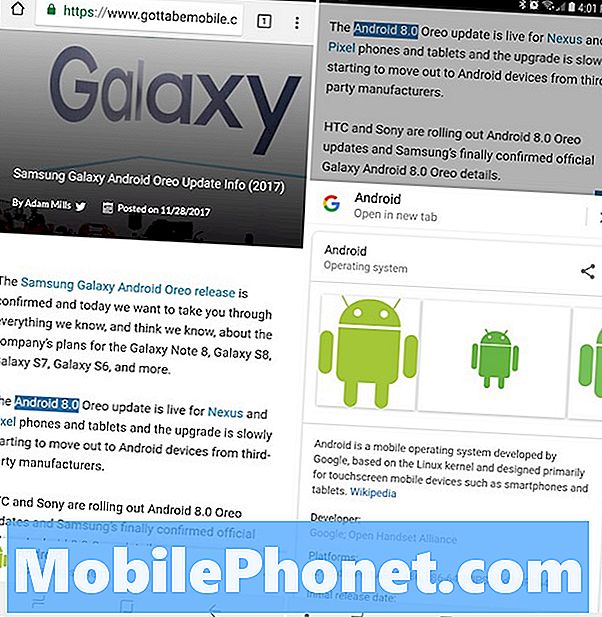
Вы можете нажать на что угодно в Chrome, чтобы получить больше информации или взаимодействовать с ней. Нажав на слово, вы найдете дополнительную информацию. Тем не менее, попробуйте нажать на номер телефона, адрес электронной почты или даже адрес улицы. Нажав на адрес, вы попадете в Карты Google, чтобы увидеть его, или сразу же начать навигацию. Одно нажатие откроет номер телефона для набора номера для быстрого телефонного звонка и многое другое.
Потяните вниз, чтобы обновить
Следующий совет - небольшой, который многие пользователи уже знают, но если нет, он вам понравится. Просто откройте веб-сайт, чтобы мгновенно обновить страницу. Поднесите палец к верхней части экрана и потяните вниз.
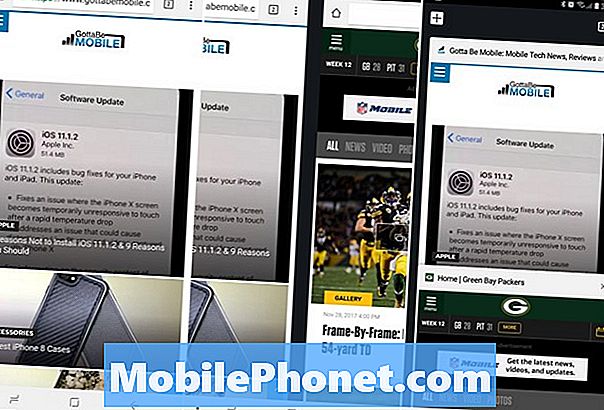
Это намного быстрее, чем нажать кнопку настройки с 3 точками и поиск круглой кнопки обновления. Чем больше ты знаешь, верно?
Скачать страницы, когда вы онлайн
И последнее, но не менее важное, это способ загрузки веб-страницы, когда вы находитесь в сети. Это особенно полезно, если вы путешествуете и у вас прерывистое подключение к Интернету. Мы все видели, что «Вы находитесь в автономном режиме» не удалось загрузить уведомление, с небольшим значком динозавра на экране. Это Google Chrome, сообщающий, что у вас нет стабильного подключения к Интернету, и он не может загрузить страницу. Вместо того, чтобы постоянно пытаться перезагрузить страницу и разочаровываться, позвольте Chrome загрузить веб-страницу, когда у вас будет стабильное соединение.
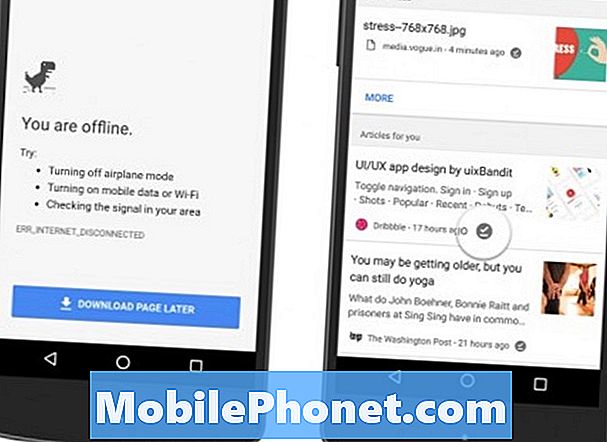
Если вы попытаетесь загрузить веб-страницу и получите уведомление «Вы в автономном режиме», просто нажмите синюю кнопку «Загрузить страницу позже» в нижней части экрана. Теперь Chrome мгновенно и автоматически загрузит эту конкретную веб-страницу, как только вы подключитесь к Интернету. Он готов и ждет, когда вы вернетесь в Chrome.
Теперь вы знаете 10 очень полезных советов и приемов Google Chrome для Android, которые помогут вам лучше ориентироваться в Интернете. Оставьте нам комментарий ниже с любыми другими функциями, которые вы найдете полезными.